Heim >Betrieb und Instandhaltung >Windows-Betrieb und -Wartung >So installieren Sie das System in Win7 ohne Internetverbindung neu
So installieren Sie das System in Win7 ohne Internetverbindung neu
- 藏色散人Original
- 2020-03-16 11:20:126957Durchsuche

Wie installiere ich das Win7-System ohne Internetverbindung neu?
Die Methode zur Neuinstallation von Windows 7 ohne Netzwerk ist wie folgt:
Vorbereitungen für die Installation des Win7-Systems: ① Verwenden Sie die installierte Version von Chinakohl, um eine zu erstellen Chinakohl-USB-Disk-Startdiskette ② Legen Sie das heruntergeladene Ghost-Win7-System-Image-Paket in die vorbereitete Chinakohl-USB-Disk-Startdiskette. ③Ändern Sie den Festplattenmodus des Computers auf AHCI
Spezifische Schritte:
Der erste Schritt
Stecken Sie die vorbereitete Chinakohl-USB-Bootdiskette in die USB-Schnittstelle (Desktop-Benutzern wird empfohlen, dies zu tun). Legen Sie die USB-Festplatte in die USB-Schnittstelle auf der Rückseite des Hostgehäuses ein und starten Sie dann den Computer neu. Wenn der Startbildschirm angezeigt wird, verwenden Sie die Start-Tastenkombination, um die USB-Festplatte zum Booten in die Hauptmenüoberfläche des Chinakohls zu führen , wählen Sie „[02] Chinakohl Win8PE Anti-Bluescreen ausführen“ Version (neuer Computer)“ und drücken Sie zur Bestätigung die Eingabetaste. Wie im Bild unten gezeigt
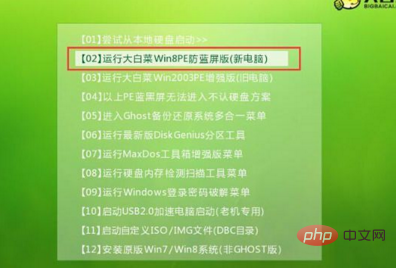
Der zweite Schritt
Melden Sie sich bei der installierten Chinakohl-Version auf dem Systemdesktop an. Das System öffnet automatisch die chinesische Version Klicken Sie im Fenster des Kohl PE-Installationstools auf „Durchsuchen (B)“, um mit dem nächsten Schritt fortzufahren. Wie im Bild unten gezeigt
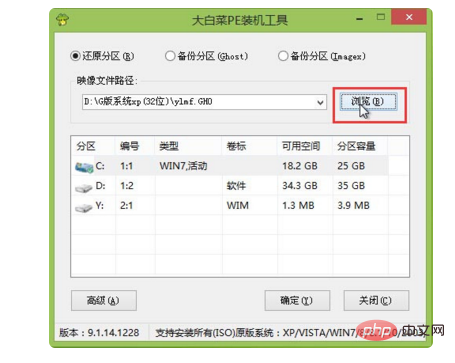
Der dritte Schritt
Klicken Sie, um das auf dem USB-Datenträger gespeicherte Ghost-Win7-System-Image-Paket zu öffnen, klicken Sie auf „Öffnen (O )“ Fahren Sie mit dem nächsten Schritt fort. Wie im Bild unten gezeigt
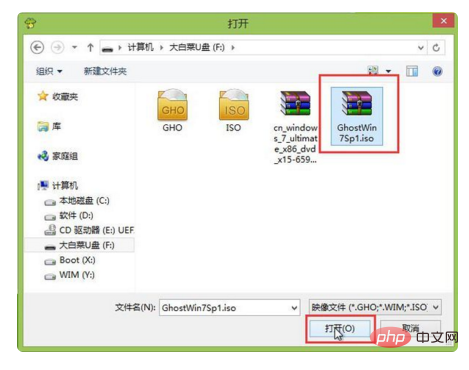
Schritt 4
Nachdem Sie darauf gewartet haben, dass das Dabaicai PE-Installationstool die erforderlichen Systemdateien extrahiert, wählen Sie unten eine Festplattenpartition aus Installieren Sie das System zur Verwendung und klicken Sie dann auf „OK (Y)“, um mit dem nächsten Schritt fortzufahren. Wie im Bild unten gezeigt
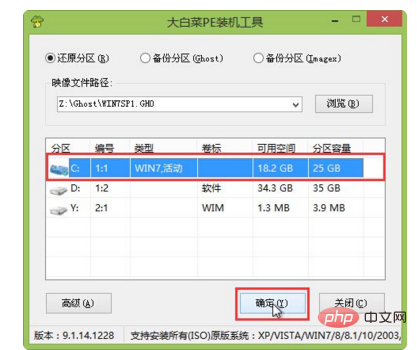
Schritt 5
Klicken Sie auf „OK (Y)“, um das Systeminstallationsfenster aufzurufen. Wie in der Abbildung unten gezeigt
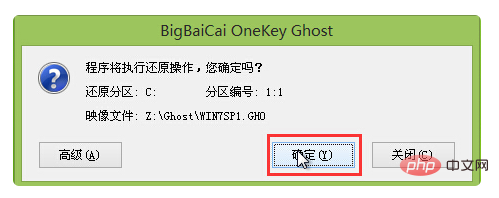
Schritt 6
Warten Sie an dieser Stelle geduldig, bis der Vorgang der Freigabe der Systemdateien auf der angegebenen Festplattenpartition abgeschlossen ist . Wie im Bild unten gezeigt
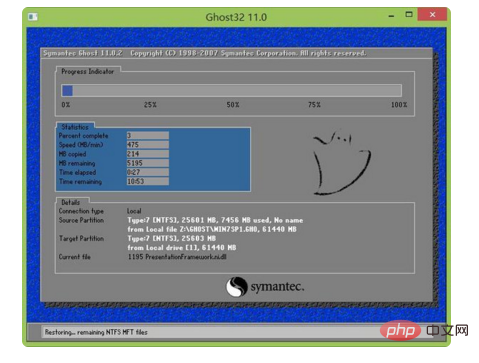
Schritt 7
Nach Abschluss der Veröffentlichung wird der Computer neu gestartet und setzt die Installation des Win7-Systems später fort Nachdem die Installation abgeschlossen ist, können Sie den Win7-Systemdesktop aufrufen.
Das obige ist der detaillierte Inhalt vonSo installieren Sie das System in Win7 ohne Internetverbindung neu. Für weitere Informationen folgen Sie bitte anderen verwandten Artikeln auf der PHP chinesischen Website!

